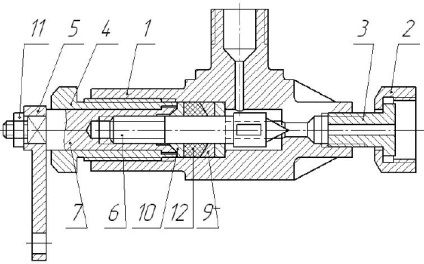създаване на спецификации
В AutoCAD не предоставя автоматизирани строителни спецификации. Следователно, вие трябва да създадете своя шаблон, в съответствие с ГОСТ 2106-96. На първо място, да подготви файл с формат А4 подпечатан за първи (заглавие) на листа. Този файл за текст заглавие документи блок дизайн, за да се извърши на Форма 2. Raschertite лист линии, както е показано на фиг. 8.18. Цифрите са посочени в милиметри. Запазете файла като шаблон "Specification1.dwt".
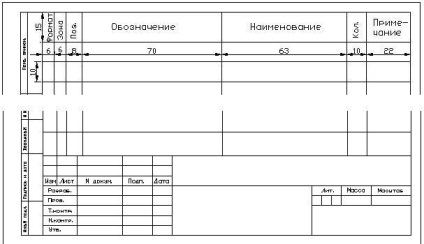
Фиг. 8.18. Cap и основната част от шаблона за първия лист Спецификация
Приготвя се втори спецификацията шаблон. Това ще бъде различен от първия лист само заглавието блок (фиг. 8.19). Цифрите са посочени в мм. Запазете файла като шаблон "Specification2.dwt".
Голяма картинка
Фиг. 8.19. Основна букви втори лист Шаблон Спецификация
Сега попълнете спецификациите за сглобяване (фиг. 8.4). За текст, създаване на отделен слой. В резултат на запълване на първия лист, показан на фиг. 8.20.
На първата страница на спецификацията на устройството събрание "влакче" в "Формат" доставя "бойна глава" като рисунка все още не сме определени. Моля, имайте предвид, че списъкът с продукти, които реално номерирани редове, в които обектите са написани спецификация. Затова позицията на чертеж ще излязат от ред.
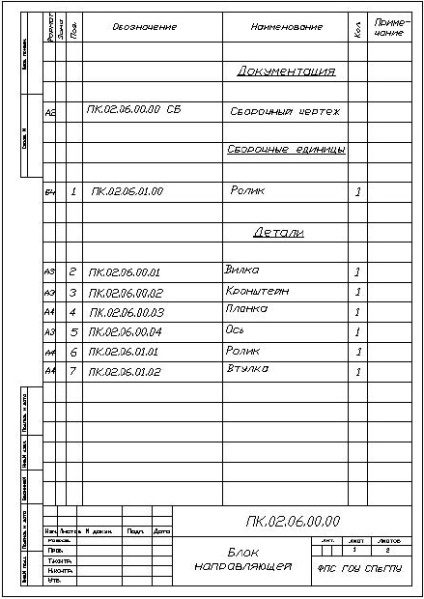
Фиг. 8.20. Първият лист спецификация "употреба единица"
На втория спецификации лист изброяват стандартни скобите (фиг. 8.21). Две M6 болтове и шайби придават на бара до вилицата.
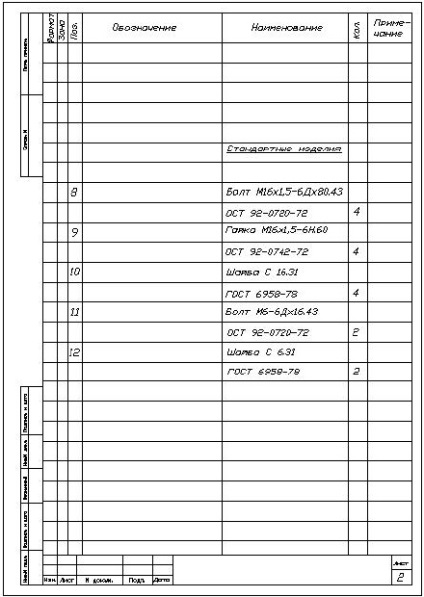
Фиг. 8.21. спецификациите на втория лист
Създаване на таблица
В чертежите, често е необходимо да се предвидят някои данни. Най-добре е да ги поставите в таблицата. Таблица Таблица се създава екип. Изпълнете командата за да бъде бутон от лентата с инструменти на маса. или чрез менюто Draw - Таблица.
Да предположим, че искате да създадете таблица със списък на материали към всеки детайл. За да направите това, да създадете таблица с четири колони и осем линии. След изпълнението на командата се появява диалогов прозорец Таблица екран Insert (фиг. 8.22). Под Таблица Style настройка, можете да инсталирате нов стил на базата на текущия стил.
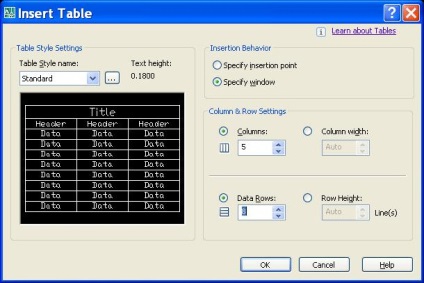
Фиг. 8.22. Задаване на настройките на маса

Изолиране клетки произвеждат кликване вътре в клетката. Shift ключ в таблицата позволява да се разпределят няколко достига един зад друг клетките на съседни редове или колони. Изберете цялата таблица е направено, кликнете върху всяка граница. Промяна на размера или линиите на колоните се извършва чрез плъзгане дръжките гореща избрани ред или колона на клетките. Ако в хода на преместване на писалката, за да задръжте натиснат клавиша Ctrl. ще се промени само на ширината на една колона или ред, а не на цялата таблица.
команди за редактиране на маса са разположени в контекстното меню на клетката. Фиг. 8.24 показва маса с избраната клетка в долния ред. Тази линия е излишно. За да го премахнете, изберете елемента Изтриване на редове в контекстното меню.
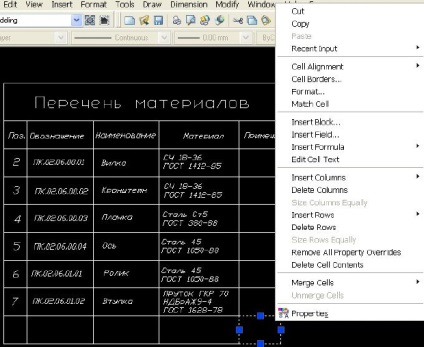
Както се вижда от списъка на командите, възможността за използване на таблиците в чертежите на дизайна са много високи. Когато изберете свойствата на елемент се отваря свойствата палитра с възможността да ги редактирате.
Основни термини
Част - продукт, направен от хомогенен материал, без използването на операциите по сглобяване.
Подвъзел - части продукти, които трябва да бъдат съединени заедно монтажни операции (включително заваряване, запояване, залепване и т.н.).
Комплексът - две или повече специфични продукти, които не са свързани с операции по сглобяване, но проектирана да изпълнява функциите си, свързани помежду си в действие.
Задайте - две или повече продукти, които не са свързани с операции по сглобяване, което представлява поредица от статии, които имат обща цел поддържане спомагателен характер (като резервни части, пълен набор от средства за измерване).
Рисуване части - документ, съдържащ данните на изображението и други данни, необходими за неговото производство и контрол.
Монтаж рисуване - документ, съдържащ изображение монтаж единица, както и друга информация, необходима за сглобяването му (производство) и контрол.
Спецификация - документира определяне на състава на звеното сглобяване. комплекс или комплект.
кратко резюме
Изпълнение на проектната документация в процеса на проектиране се определя от държавните стандарти. Стандартите се определят от вида продукти и конструктивна документация. Лекцията описва метод за създаване на сборен чертеж на базата на предварително произведени части чертежи. Също така е описано методи за създаване характеристики, по-специално под формата на стандартни таблици поставят в чертежа.
- В някои режими може да работи AutoCAD софтуер?
- Какво е модел и лист?
- Според екип, можете да промените цвета на фона на екрана в модела?
- Какво команди се нарича прозрачно?
- Как да отворите прозореца за настройки на счупване и проследяване?
- Кой формат разполага с екип от командния ред по подразбиране?
Упражнение "Detailing сборен чертеж"
В тази лекция да се запознаем на процедурата за създаване на сборен чертеж и чертежи на готови части. Въпреки това, има и друг начин за създаване на възли - Проектиране и оформление на целия продукт. В този случай, развитие се извършва постепенно, от възел до възел. Дизайнерът веднага търсим оптималното местоположение на възли и детайли, въз основа на условията на тяхната експлоатация. Рисунката се прави по-голям мащаб и в две проекции. Съгласно един издатък е трудно да се прецени пространственото подреждане на части.
Този дизайн се нарича дизайн "надолу". Неговата такса за опитни дизайнери, разработчици. След приключване на монтажа на чертеж е дадено по-малко опитни дизайнери, за да "подробно"
Фиг. 8.3 показва сборен чертеж на клапана. Фиг. 8.25 Системата е показано по-отблизо. Фиг. 8.26 показва спецификацията на клапана.